Изменение расширенных параметров WPA или WPA2
 Примечание.
Примечание.
-
Доступность этого экрана зависит от используемого принтера.
Чтобы изменить параметры беспроводной сети принтера, временно соедините принтер и компьютер с помощью USB-кабеля. Если изменить настройки беспроводной сети компьютера через беспроводное соединение без использования USB-кабеля, обмен информации с устройством может быть невозможен.
В этом разделе приведены снимки экранов, относящихся к расширенным настройкам WPA.
-
Выберите принтер в разделе Принтеры: (Printers:).
Если принтер временно подключен к компьютеру с помощью USB-кабеля, выберите принтер со индексом «USBnnn» (где «n» — это цифра) в столбце Имя порта (Port Name).
-
Выберите Конфигурация... (Configuration...) из меню Параметры (Settings).
-
Выберите вкладку Беспроводная сеть (Wireless LAN).
-
Выберите Использовать WPA (Use WPA) или Использовать WPA2 (Use WPA2) в Метод шифрования: (Encryption Method:), а затем щелкните Конфигурация... (Configuration...).
Отобразится экран Сведения о WPA (WPA Details) (для WPA2 отобразится экран Сведения о WPA2 (WPA2 Details)).
Если для принтера шифрование не настроено, отобразится экран Подтверждение типа проверки подлинности (Authentication Type Confirmation). Перейдите к шагу 7.
-
Щелкните Изменить параметры... (Change Settings...).
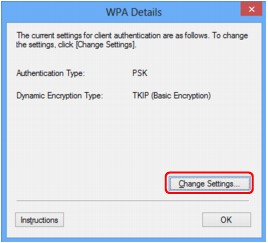
-
Установите флажок рядом с типом проверки подлинности клиента и нажмите кнопку Далее> (Next>).
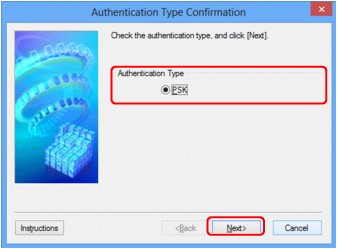
-
Введите кодовую фразу, подтвердите тип динамического шифрования и нажмите кнопку Далее> (Next>).
Введите фразу-пароль для точки доступа. Фраза-пароль должна быть строкой, содержащей от 8 до 63 буквенно-цифровых символов, или шестнадцатеричным значением из 64 цифр.
Если фраза-пароль для точки доступа неизвестна, обратитесь к руководству, поставляемому с точкой доступа, или свяжитесь с производителем.
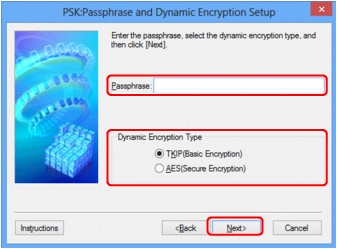
-
Нажмите кнопку Готово (Finish).
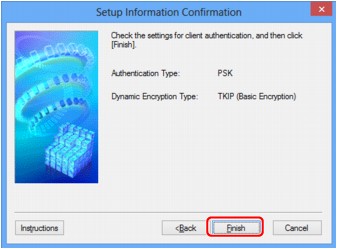
 Внимание!
Внимание!-
Если принтер не может соединиться с компьютером после того, как тип шифрования принтера был переключен, убедитесь, что типы шифрования компьютера и точки доступа совпадают с типом шифрования принтера.
 Примечание.
Примечание.-
При изменении параметров сети с помощью USB-кабеля временно может измениться принтер по умолчанию. В таком случае сбросьте параметр Использовать по умолчанию (Set as Default Printer).
-

